- Автор Jason Gerald [email protected].
- Public 2023-12-16 11:24.
- Акыркы өзгөртүү 2025-01-23 12:25.
Компьютерде Javaнын бир нече версиясы болушу мүмкүн жана эгер сизде дагы бир нече браузер болсо, анда ар бир браузер башка версиясын колдонушу мүмкүн (же Java таптакыр колдонулбайт). Бул макала сизге Javaнын кайсы версиясын колдонуп жатканыңызды билүүгө жардам берет.
Кадам
Метод 4: Интернетте текшерүү
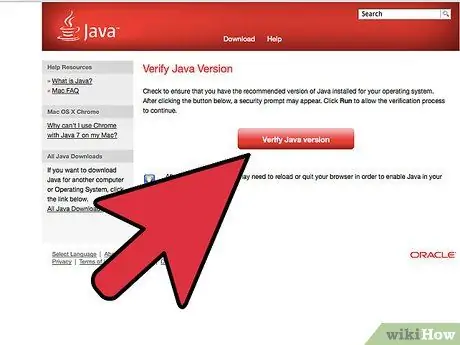
Кадам 1. Веб -браузериңизде жаңы терезе ачыңыз, анан Java сайтына кирүү үчүн бул жерди басыңыз
Java түзүүчүсү Oracle Java орнотууңузду текшере турган жана браузериңиз колдонуп жаткан Java версиясын көрсөтө турган жөнөкөй баракча берди. Баракка каалаган операциялык системадан кире аласыз.
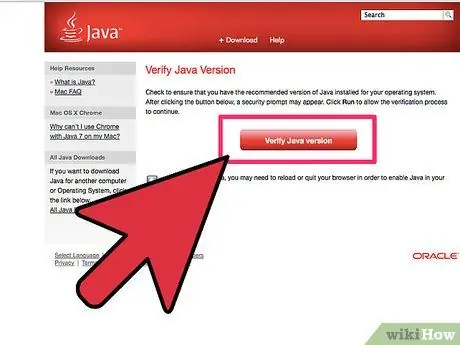
Кадам 2. Текшерүү процессин баштоо үчүн "Java версиясын ырастоо" баскычын басыңыз
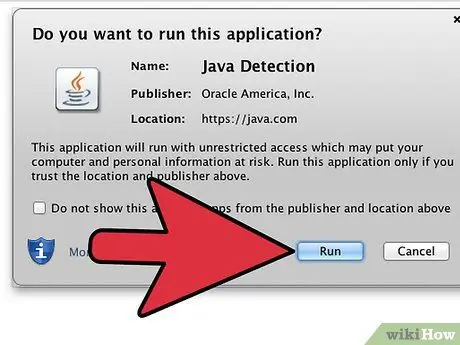
Кадам 3. Эгерде браузердин коопсуздук программасы коопсуздукту ырастоону сураса, Java версиясын аныктоого уруксат бериңиз
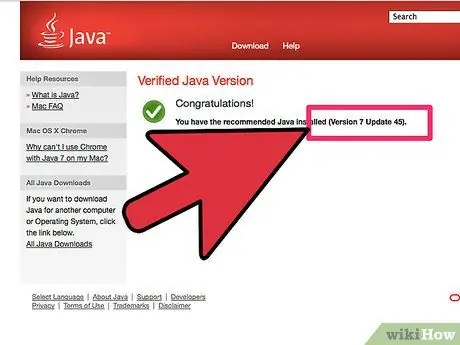
Кадам 4. Бир аздан кийин, жыйынтыкты текшериңиз
Сиз версиянын номерин жана программанын жаңыртуу номерин таба аласыз. Программанын версия номери, эгер сиз Java башка программалар менен шайкештигин текшерип жатсаңыз, эң маанилүү номер.
4 -метод 2: Windows
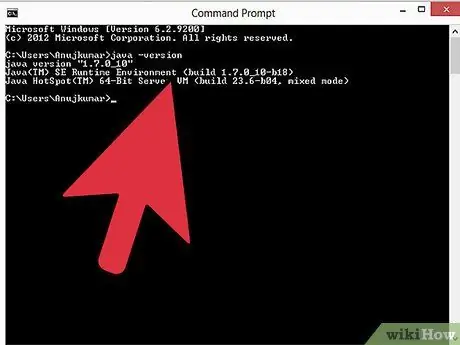
Кадам 1. Windows + R баскычтарын басыңыз, андан кийин "CMD" киргизиңиз
Буйрук сабынын терезесине "java -version" (тырмакчасыз) киргизиңиз. Сиз "Java версиясы" сыяктуу бир нерсени көрөсүз 1.6.0_03 Java (TM) SE Runtime Environment (куруу 1.6.0_03-b05) Java HotSpot (TM) Client VM (куруу 1.6.0_03-b05, аралаш режим, бөлүшүү) " экран..
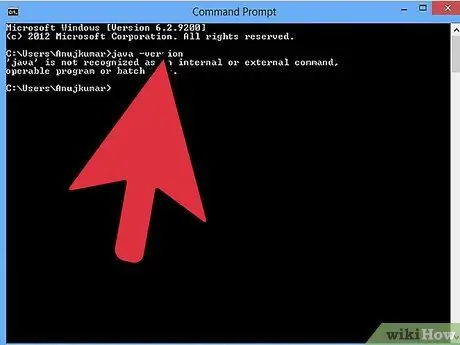
Кадам 2. Sun Microsystemsтин Java орнотулган компьютерлеринде сиз ката кабарын көрөсүз:
"" java "ички же тышкы буйрук, иштей турган программа же пакеттик файл катары таанылган эмес.
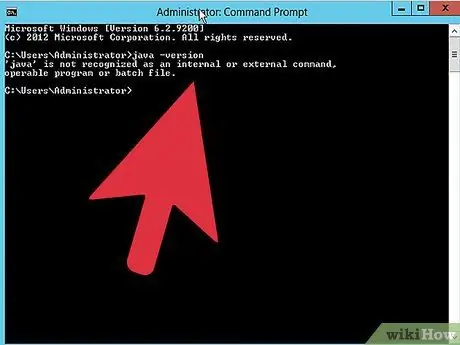
Кадам 3. Microsoftтун Javaнын эски версиялары бар компьютерлерде сиз дагы ошол эле ката жөнүндө кабарды көрөсүз жана Javaнын бир нече версиясы бар компьютерлерде экранда демейки JVM версиясы көрсөтүлөт
4 -метод 3: Mac OSX
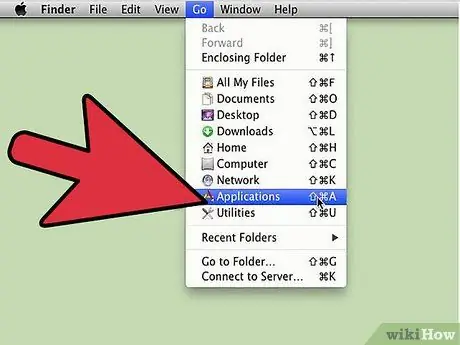
Кадам 1. Иш столунда "Катуу дискти" ачыңыз
Колдонмолордун тизмесин көрүү үчүн Finder менюну ача аласыз.
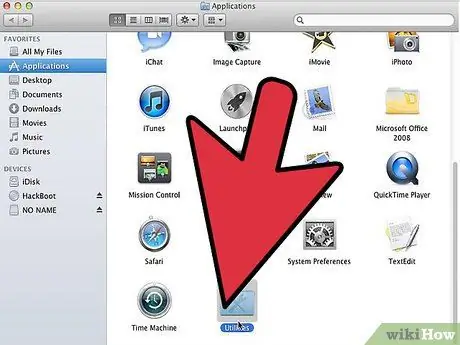
Кадам 2. Андан кийин, Applications> Utilities папкасына өтүңүз
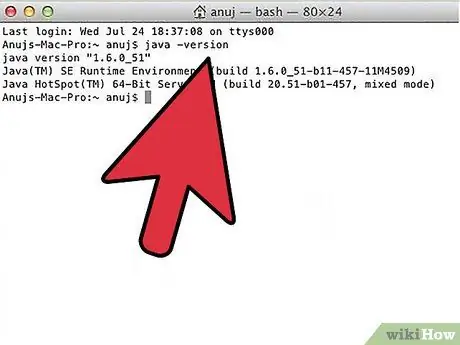
Кадам 3. Utilities папкасында Терминалды ачыңыз
Команда сабына "java -version" киргизиңиз. Демейки Java версиясы көрсөтүлөт.
Метод 4 4: Linux
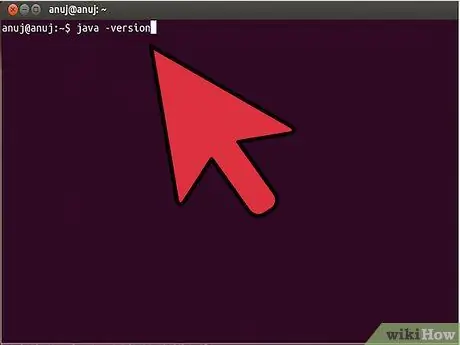
Кадам 1. Терминал терезесин ачыңыз
Терминалга "java -version" териңиз.
Эгерде Java орнотулган болсо, экранда "Java (TM) 2 Runtime Environment, Standard Edition (build 1.6)" деген сөздөрдү көрөсүз. Эгер сиз "bash: java: команда табылган жок" деген фразаны көрсөңүз, анда сиздин компьютериңизде Java орнотулган эмес же "жолду" туура орното элек экениңизди билдирет
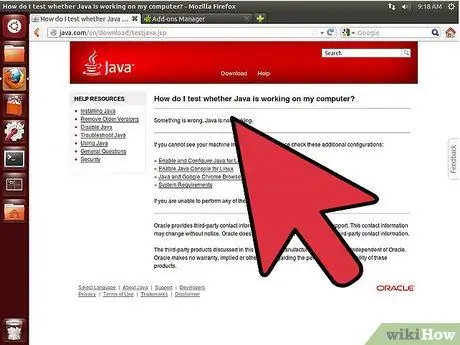
Кадам 2. Интернеттен тапкан акысыз Java тестерин колдонуңуз
[1] барыңыз жана "Java версиясын сыноо" баскычын басыңыз. Сиз ошондой эле [2] бассаңыз болот
- Firefox 3те Tools менюсуна> Кошумчалар> Плагиндерге өтүңүз.
- Firefox 2/3те, дарек тилкесине "about: plugins" деп киргизиңиз. Эгерде Java компьютериңизде мурунтан эле орнотулган болсо, анда бир нече Java жазууларын таба аласыз.
- Internet Explorer 7/8де, Tools менюсуна> Интернет Жолдоруна өтүңүз. Жалпы өтмөктө "Серептөө таржымалынын жөндөөлөрү" баскычын чыкылдатыңыз. "Объекттерди көрүү" баскычын тандаңыз. ActiveX контролун оң баскыч менен чыкылдатыңыз, андан кийин анын касиеттерин алыңыз. Ар бир ActiveX контролдугунда коддун базасы бар жана Javaнын ар бир версиясы үчүн сиз версияны коддон таба аласыз.






